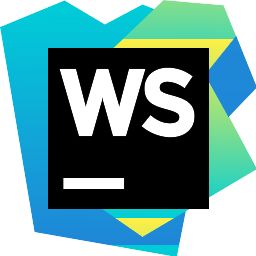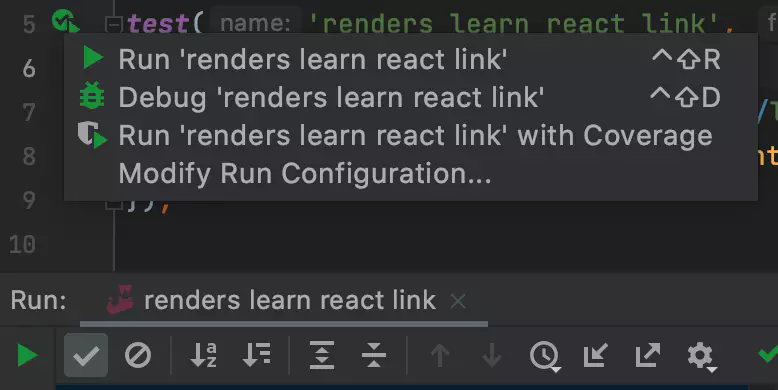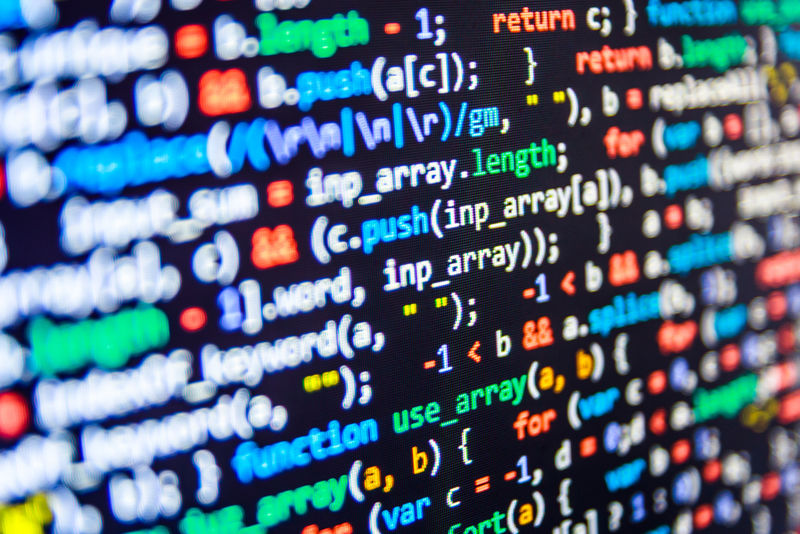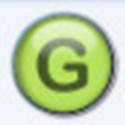#WebStorm截图
#WebStorm简介
WebStorm是一款高端Web开发集成开发环境,专为JavaScript和前端技术设计,集成了智能代码编辑、项目管理和调试功能,为开发者提供了一个强大的工作平台,WebStorm提供卓越的代码补全、实时错误检测、代码重构和导航功能,支持HTML、CSS、JavaScript以及各类前端框架和库,它还具备版本控制系统集成、数据库工具、REST客户端和Node.js支持等特性,使得Web开发者能够高效地进行项目开发、测试和部署,感兴趣的小伙伴们快来下载体验吧!
WebStorm使用教程
1.通过快捷方式或电脑开始菜单,打开WebStorm开发工具
2.点击Create New Project,跳转到创建项目窗口,选择项目类型和框架,输入项目名称,点击Create
3.选择Vue.js语言框架,选择项目位置、编辑工具等,然后点击Next
4.还可以选择已有的项目,单击Open打开,或双击打开项目
5.点击File菜单,然后选择Settings...,打开设置界面窗口
6.在Settings窗口,选择Appearance & Behavior,可以设置WebStorm外观
7.切换到Editor,选择Font子菜单,可以设置编辑时的字体大小、字体属性等
8.转到Plugins,可以查看到已安装的插件,还可以选择需要安装的插件
9.选择Version Control,这里都是控制和管理项目的工具,如Subversion、Git等
10.切换到Language & Frameworks,可以设置语言和选择项目的框架
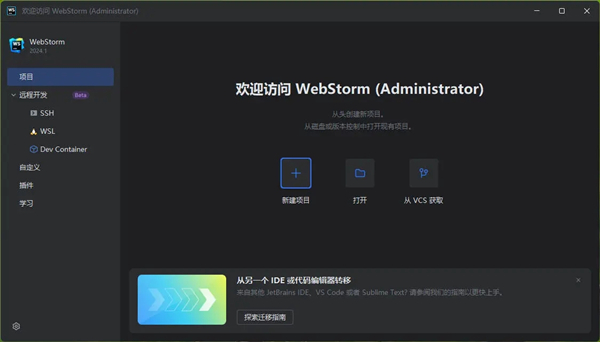
WebStorm功能
1. 粘性行功能
WebStorm 2024.1 引入了粘性行功能,帮助用户在大文件中浏览时保持上下文不丢失。当滚动文件时,此功能会将关键的代码结构,如函数或类声明,固定在编辑器顶部。用户可以在“设置”>“编辑器”>“常规”>“外观”中自定义此功能。
2. 快速文档改进
WebStorm 2024.1 对快速文档弹出窗口进行了改进,支持代码块的语法高亮显示,并将其集成到补全结果中。现在,它显示接口成员、枚举常量和类型别名主体。用户可以使用“展开”链接查看类型成员的完整列表,并通过分页控件在多个声明之间导航。
3. 全行代码补全
WebStorm 2024.1 引入了一种新的代码补全类型:灰色调的单行建议。这些建议基于当前文件的上下文来补全整行代码,由专门针对不同语言和框架训练的语言模型驱动。这些模型在本地运行,不会通过网络发送任何代码。此功能包含在标准 WebStorm 许可证订阅中。
4. 默认启用的 Vue Language Server
WebStorm 2024.1 现在默认为所有 Vue 项目(包括基于 Nuxt 的项目)启用 Vue Language Server。在 Vue 2 项目中,存在一些已知限制。如果用户处理 Vue 2 项目,可以在“设置”>“语言和框架”>“TypeScript”>“Vue”中选择不使用服务器。
5. Vue、Svelte 和 Astro 组件用法支持
WebStorm 现在为 Vue、Svelte 和 Astro 文件中的组件用法提供编辑器内提示。这可以帮助用户快速找到项目中特定组件的所有用法。
6. 语言服务微件
WebStorm 2024.1 在状态栏上引入了新的语言服务微件,提供对当前文件和项目的有效语言服务的洞察。用户可以直接从此微件重新启动服务或导航至其设置。
WebStorm怎么设置中文
1、首先选择"Plugins",直接快捷键“Ctrl+ALT+S”打开“Settings -> Plugins”进行设置;
2、选择“marketplace”接着在输入框中输入“Chinese”后即可找到中文语言包点击Install安装;
3、下载完成后点击“restart ide”——“restart”,之后重启软件即可

WebStorm快捷键
1.ctrl+shift+N 通过文件名快速打开工程中的文件,目的是打开当前工程下任意目录的文件
2.ctrl+b或ctrl+鼠标左键单击 快速打开光标处的类或方法,跳到变量申明处
3.ctrl+F 查找文本,当前文件
4.ctrl+shift+F 批量查找,全文查找
5.ctrl+Alt+L 格式化代码
6.ctrl+/ 单行注释 //
7.ctrl+shift+/ 多行注释(块注释) /*....*/
8.ctrl+D 复制行
9.ctrl+X 删除行
10.ctrl+G 查找行
11.Alt+J 选中相同的(相当于sublime的ctrl+D)
12.代码标签输入完成后,按Tab,生成代码